Koodikirja
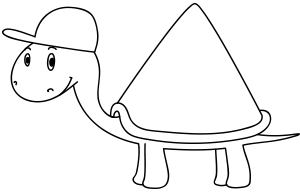
Luku 2 - Funktion parametrit
Ensimmäisessä luvussa opit jo paljon koodauskomentoja:
- Piirustuskomennot:
fd,lt,rtsekäpenupjapendown - Sekvenssi:
s [komento1, komento2, ...] - Funktio:
let funktio = s [komento1, komento2, ...] - Toisto:
r 5 funktio
Näitä yksinkertaisia komentoja yhdistelemällä, teimme jo monta jännää temppua: neliöitä, kirjaimia ja portaita!
Koodaus on juuri tätä. Kilpikonnan, eli tietokoneen, tekemät monimutkaisimmatkin temput, ovat oikeasti vain tällaisten yksinkertaisten komentojen yhdistelmiä. Koodari on ihminen, joka yhdistää komentoja funktioiksi, ja sitten vielä yhdistelee funktioita yhä monimutkaisemmiksi funktioiksi. Mutta monimutkaisinkin tietokoneohjelma loppujen lopuksi koostuu hyvin yksinkertaisista komennoista.
Yksinkertaisia peruskomentoja on vielä vähän lisää. Tässä luvussa opimme tärkeän tempun nimeltä funktion parametrit.
2.1 Funktion parametrit
Ensimmäisessä luvussa opit, että tietokone tekee sen mitä koodari käskee sitä tekemään. Tietokone voi piirtää
vaikka sata porrasta, eikä sitä yhtään väsytä, jos käytit r-komentoa ja käskit tietokonetta tekemään niin.
Koodarit taas ovat monesti laiskaa porukkaa. He eivät mielellään halua tehdä samaa asiaa uudestaan ja uudestaan.
Juuri tämän takia ohjelmointikielissä on r-komennon tapaisia toistokomentoja: Kirjoittamalla mahdollisimman
vähän koodia, koodari voi käskeä tietokonetta tekemään saman asian monta kertaa, mutta koodarin itse ei tarvitse
kirjoittaa koodia uudestaan ja uudestaan.
Joskus voit haluta tehdä saman asian monta kertaa, mutta kuitenkin vähän eri tavalla. Juuri tähän funktioissa käytetään parametrejä. Parametrien avulla voidaan käyttää samaa funktiota, eli samaa koodia niin, että temppu kuitenkin vähän vaihtelee joka kerta.
Jatketaan nyt siitä mihin ensimmäisessä luvussa jäätiin. Alla on porras-funktio, joka piirtää 10 pikselin korkuisia portaita. Siirry Turtle Roy -ympäristöön, ja kirjoita nämä komennot uudestaan, ja paina lopuksi enteriä.
clear
let porras = s [fd 10, rt 90, fd 10, lt 90]
porras
Käyttämällä toistorakennetta r 5 porras, voit tehdä myös 5-portaiset portaat nopeasti!
Vinkki: Koodaus Turtle Roylla sujuu kätevimmin, kun klikkaat koodi-ikkunan yläreunassa olevaa Show editor -linkkiä. Nyt voit muokata koodia vapaasti ja ajaa koko koodin uudestaan Run-linkistä.
Entäpä jos haluaisit tehdä eri korkuisia portaita?
Nyt on aika lisätä porras-funktioon parametri. Muutetaan numero 10 parametriksi niin, että samalla funktiolla
voi piirtää eri korkuisia portaita.
Lisätään funktion nimen perään parametri korkeus ja tämän
jälkeen korvataan myös sekvenssin sisällä numero 10 parametrin nimellä korkeus:
let porras korkeus = s [fd korkeus, rt 90, fd korkeus, lt 90]
Nyt voitkin piirtää erikokoisia portaita. Kirjoita ensin funktion nimi, ja sitten parametrin kohdalle mikä tahansa numero! Vaikka näin:
Vinkki:Parametrillista funktiota suorittaessaan tietokone korvaa parametrin nimen sille annetulla arvolla. Esimerkiksi suorittaessaan komentoa
porras 30, se korvaa korkeus -sanan arvolla 30 ja toimii samoin kuin suorittaessaan komentoas [fd 30, rt 90, fd 30, lt 90].
2.2 Useamman parametrin käyttö
Toki voit myös edelleen käyttää toistokomentoa r. Toistokomentoa pitää nyt kuitenkin vähän auttaa. Jotta toistokomento osaa
lukea funktion nimen ja siihen kuuluvan parametrin yhdessä, pitää funktion nimi ja parametri laittaa kaarisulkeiden sisään:
clear
r 50 (porras 5)
Vinkki: Kaarisulkeet saat kun painat samaan aikaan Shift ⇧ ja 8 tai 9.
Funktiossa voi olla useampiakin parametreja. Itse asiassa toistokomennostakin voi tehdä funktion, ja silloin voi tehdä toistojen määrästä myös parametrin!
let portaikko lukumäärä korkeus = r lukumäärä (porras korkeus)
Voit nyt piirtää erilaisia portaikkoja vaihtelemalla funktion nimen perässä olevaa kahta numeroa eli funktion parametrejä.
Kokeile vaikkapa esimerkiksi portaikko 3 50 tai portaikko 50 5.
Olet nyt luonut funktion, joka voi tehdä hyvinkin erikokoisia - ja pituisia - portaikkoja helposti vain kahta parametriä muuttelemalla!
Harjoitus: Muistatko vielä miten Luvussa 1 piirrettiin neliö käyttämällä mutka-funktiota? Jos et muista, voit
virkistää muistiasi: Hyppää Turtle Roy ikkunan puolelle ja piirrä neliö, ihan samalla tavalla kuin luvussa 1 piirrettiin.
… Noniin, muistuiko mieleen? Hyvä! Muuta nyt mutka-funktiota niin, että neliön sivun pituus onkin parametri. Eli
sen sijaan, että funktiossa kirjoitetaan suoraan fd 100, kirjoitakin fd pituus ja muista kertoa let komennolle,
että pituus on funktion parametri.
Ratkaisu
2.3 Piirretään kuvioita
Tässä kappaleessa luodaan yksi funktio, jolla voit piirrellä tosi monia erilaisia kuvioita, pelkästään vaihtelemalla funktion parametrien arvoja.
Funktio on samanlainen, kuin millä teit edellisessä harjoituksessa neliön, mutta nyt tehdäänkin niin, että kaikki numerot on muutettu parametreiksi:
clear
let sivu pituus kulma = s [fd pituus, rt kulma]
let kuvio lukumäärä pituus kulma = s [r lukumäärä (sivu pituus kulma)]
Yllä on siis kaksi funktiota: sivu ja kuvio, ja yhteensä kolme parametria: lukumäärä, pituus ja kulma.
Arvasitko jo mitä kukin parametri tarkoittaa?
- lukumäärä kertoo kuinka monta sivua on kuviossa.
- pituus on tietenkin sivun pituus ja
- kulma on kahden sivun välinen kulma.
Voit nyt kokeilla piirtää erilaisia kuvioita vaihtelemalla parametrien arvoja. Mikähän kuvio tästäkin muodostuu?
kuvio 4 100 90
Noniin, vanha tuttu neliöhän se siinä!
Kokeile seuraavaksi vaikka näitä, tai voit keksiä omia numeroita. Muista aina välillä käyttää clear-komentoa.
kuvio 3 100 120
kuvio 5 100 72
kuvio 6 100 60
kuvio 8 100 45
kuvio 5 100 216
kuvio 8 100 135
kuvio 100 100 100
kuvio 100 100 170
kuvio 72 5 5
Vinkki: Jos olet jo koulussa oppinut geometriaa, tai kuvioiden matematiikka kiinnostaa sinua muuten vaan, saatat huomata, että numeroiden valitsemisessa auttavat seuraavat säännöt:
- Monitahokkaissa sivu kertaa kulma on aina yhteensä 360 astetta!
- Tähtikuvioissa sivu kertaa kulma on yhteensä 1080 astetta.
Harjoitus: Piirrä tähti, jossa on seitsemän sakaraa. Voit toki laskea vaikka laskimella, paljonko on 1080 jaettuna
seitsemällä, mutta helpompaa on antaa Turtle Royn laskea sinun puolestasi. Voit siis käyttää kulmana arvoa (1080 / 7).
Ratkaisu
Harjoitus: Piirrä ympyrä. Vinkki: tietokoneelle ympyräkin on monitahokas, jossa vain on hirveän monta, hirveän lyhyttä sivua. Ratkaisu
Hienoa! Olet nyt oppinut käyttämään funktioissa parametrejä. Niiden avulla voit muutella koodia niin, että samoilla funktioilla voi tehdä kerrasta toiseen hieman erilaisia temppuja!
Tästä pääset Koodikirjan 3.lukuun!
Voit auttaa myös Githubin kautta, jos se tuntuu luontevammalta!